Cómo arreglar correos electrónicos atascados en la bandeja de salida de Microsoft Outlook
con una estimación 400 millones de usuarios activos, Microsoft Outlook es uno de los clientes de correo electrónico más populares. Como la mayoría de las herramientas de productividad, el atractivo de Outlook es su capacidad para ahorrar tiempo y esfuerzo a los usuarios. Sin embargo, puede experimentar uno o dos contratiempos de vez en cuando.

Una de las quejas más comunes sobre la aplicación de Outlook es que los correos electrónicos se atascan en la bandeja de salida. Esto significa que los correos electrónicos no se envían a los destinatarios previstos y quedan por entregar. Para tal situación, existen diferentes soluciones y puede probarlas.
Comprobar conectividad
Lo primero que debe hacer es verificar el estado de conectividad de MS Outlook y el servidor de correo. Sus correos electrónicos permanecerán en su carpeta Bandeja de salida mientras el servidor esté fuera de línea. Una forma rápida de verificar el estado de la conectividad y solucionarlo se explica en los pasos a continuación:
Paso 1: En la parte inferior de la ventana de Microsoft Outlook, marque Conectado a Microsoft Exchange o Conectado. Si uno de los dos se muestra debajo de la ventana, el error no está relacionado con el servidor.
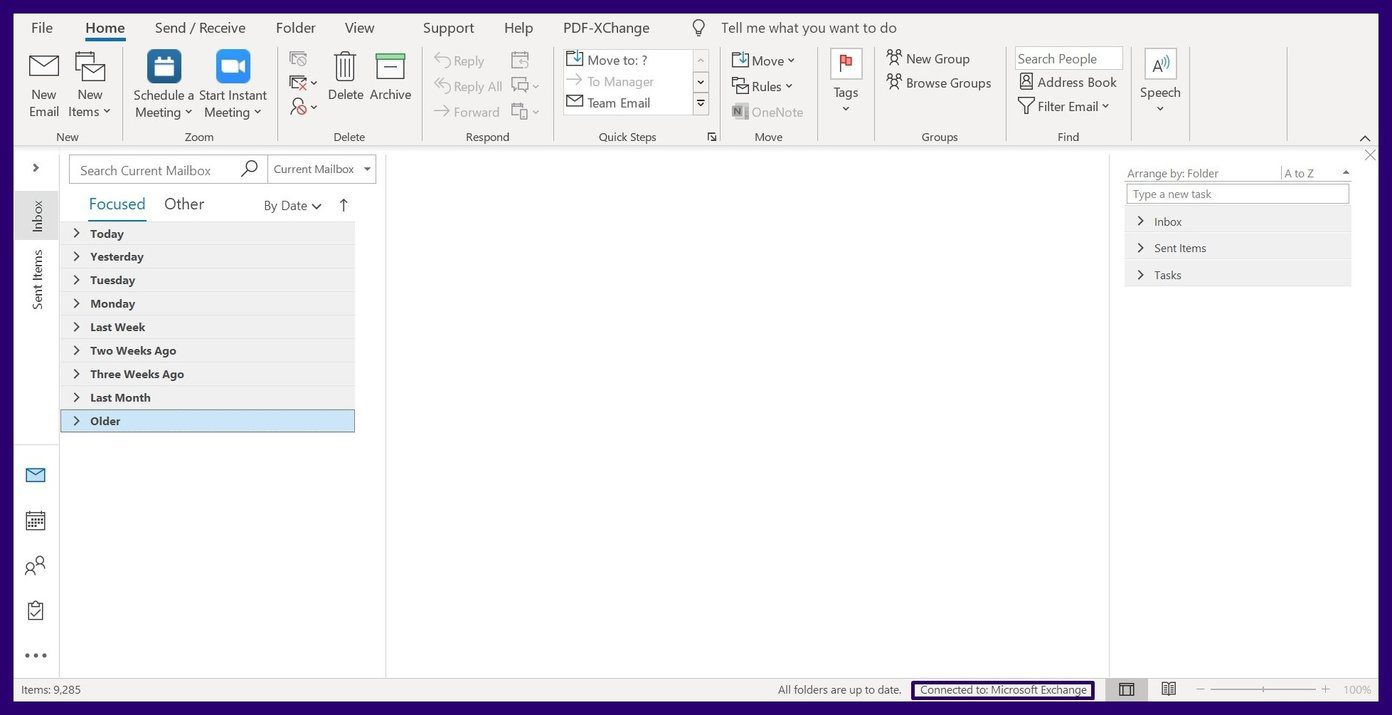
2do paso: Si el estado muestra Trabajando sin conexión en la parte inferior de la ventana de Microsoft Outlook, deberá cambiar a la pestaña Enviar/Recibir. Haga clic en Trabajar sin conexión para desactivarlo.
Lee También Cómo Crear Un Código QR En 7 Sencillos Pasos
Cómo Crear Un Código QR En 7 Sencillos Pasos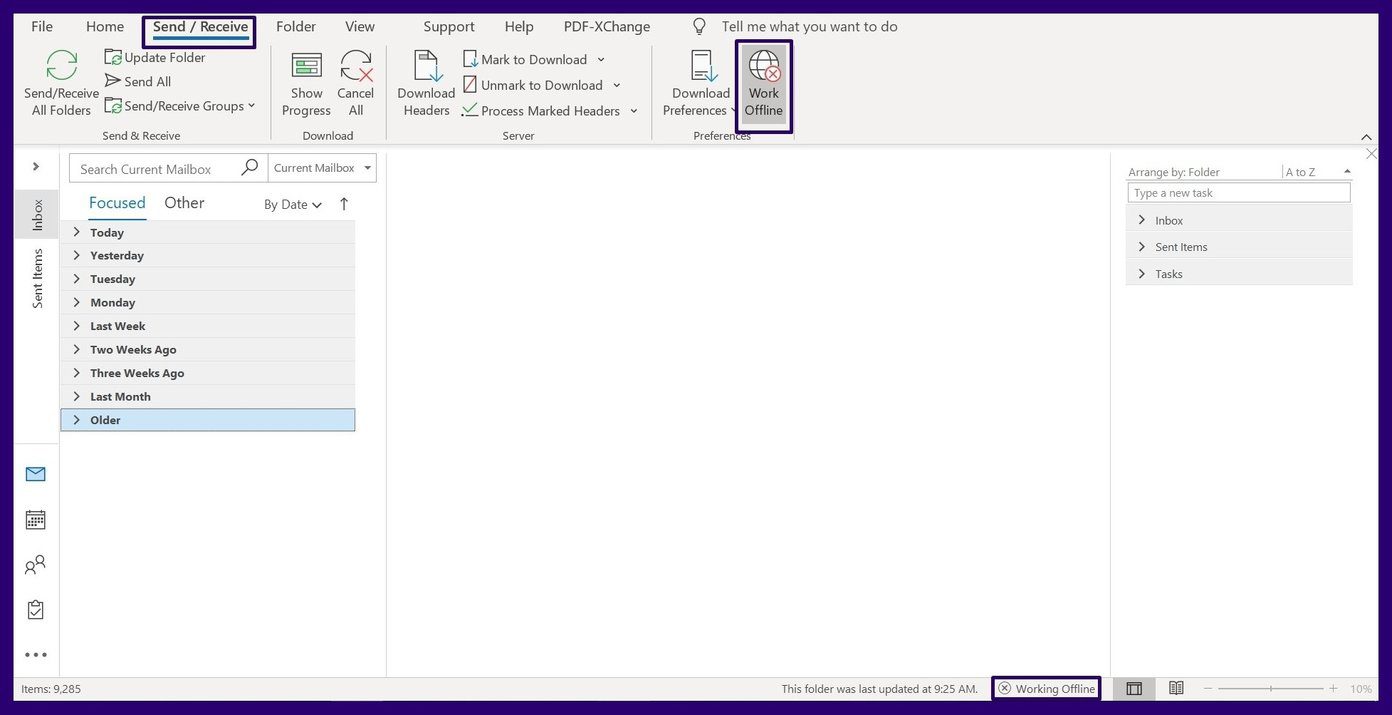
Paso 3: Si el estado muestra Desconectado, esto representa una conexión a Internet fallida. Asegúrese de que su dispositivo esté conectado a Internet o intente cambiar a una nueva red.
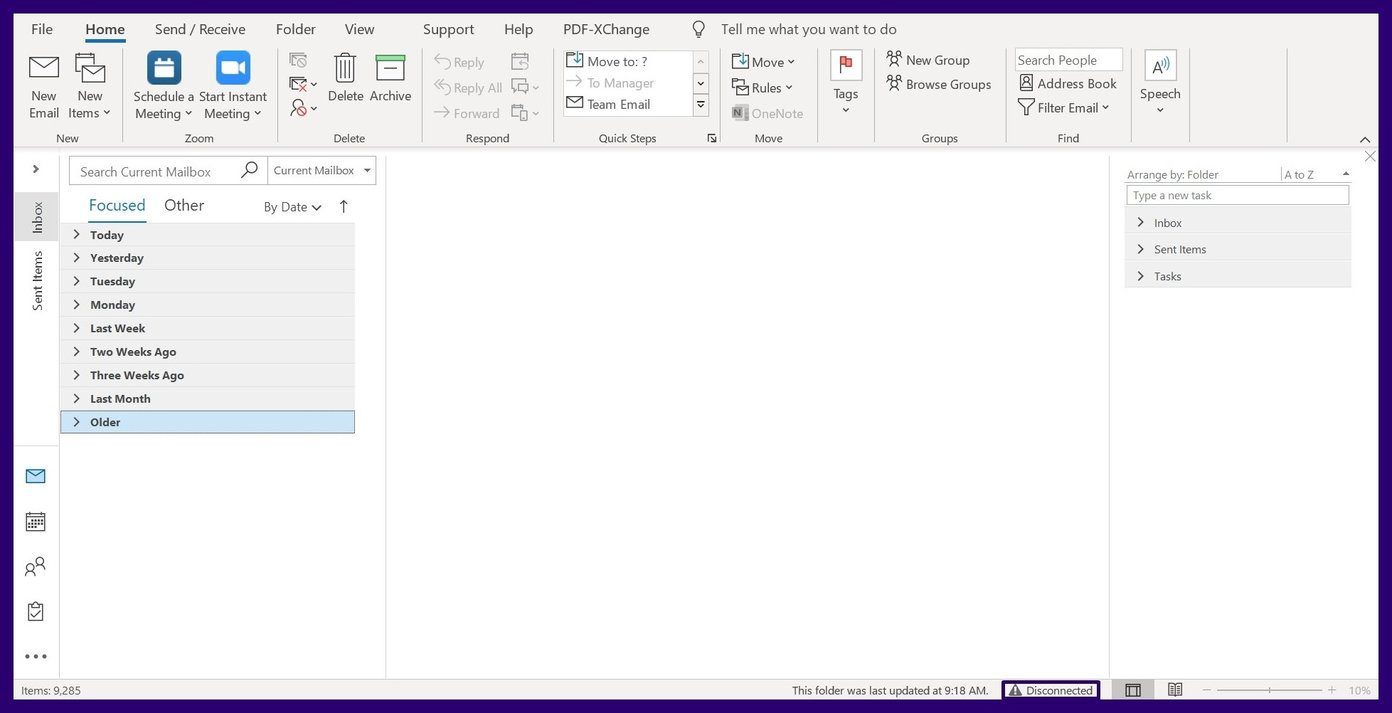
verificar contraseña
Los correos electrónicos también pueden atascarse en su bandeja de salida de Microsoft Outlook si inicia sesión con la contraseña incorrecta. Esto ocurre principalmente cuando ha habido un cambio de contraseña en otro dispositivo. Aquí le mostramos cómo verificar si su contraseña está actualizada:
Paso 1: Haga clic en la pestaña Archivo.
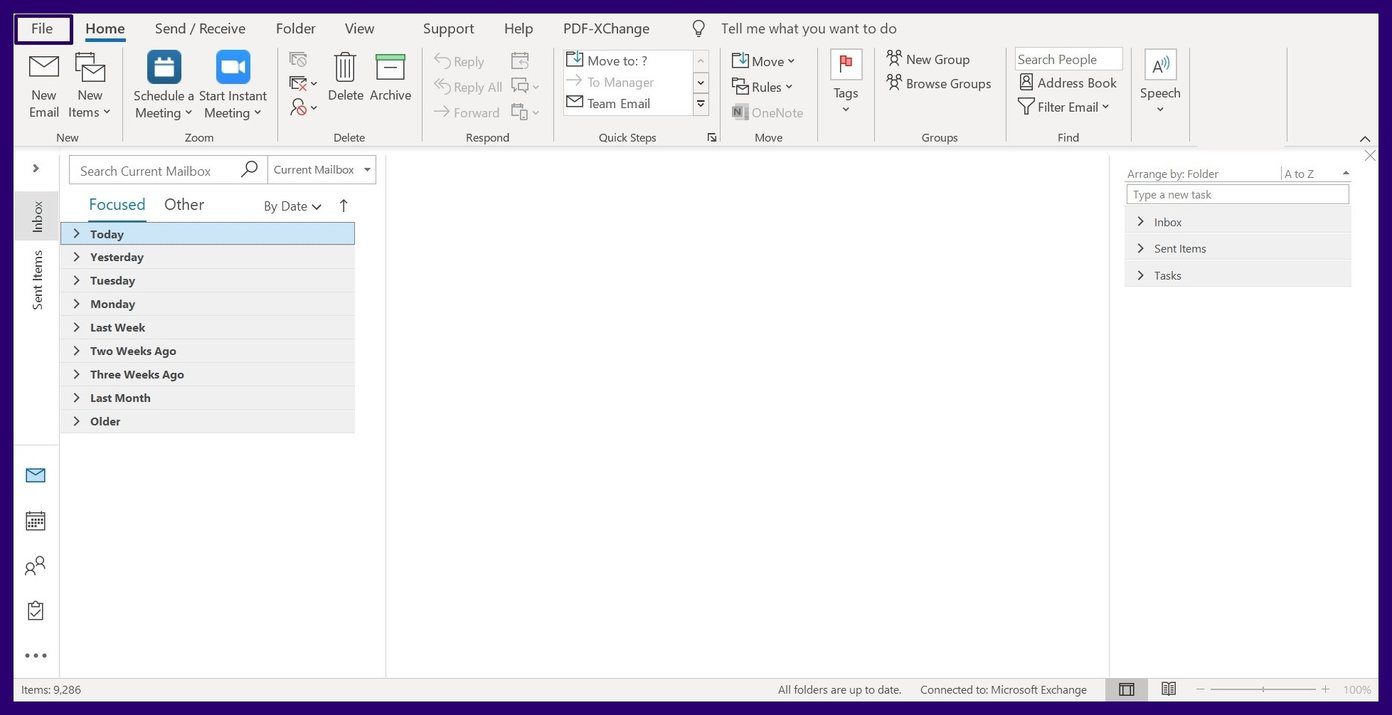
2do paso: Seleccione Configuración de la cuenta.
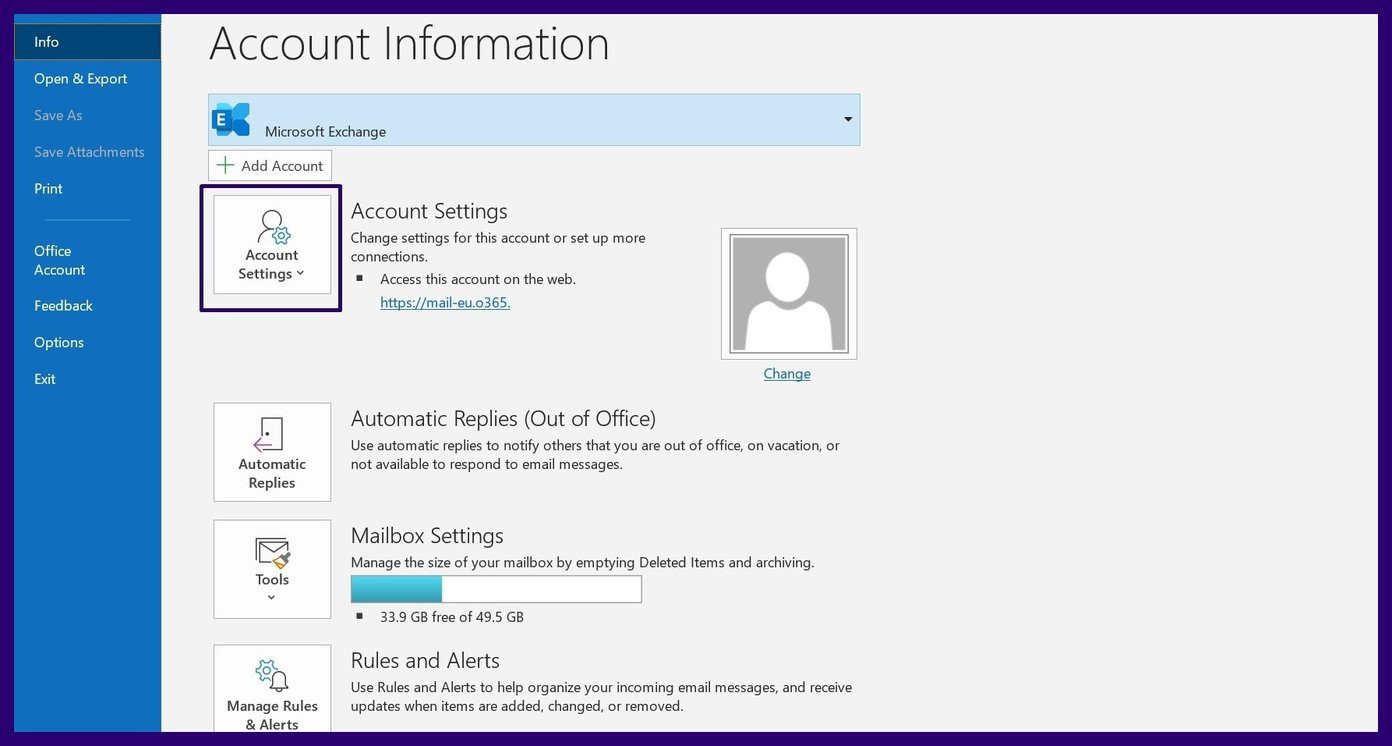
Paso 3: Haga clic en Configuración de la cuenta en el menú desplegable.

Paso 4: Haga clic en su cuenta para seleccionarla y haga clic en Editar.
Lee También No Hay Altavoces Ni Auriculares Conectados: Métodos Para Solucionarlo
No Hay Altavoces Ni Auriculares Conectados: Métodos Para Solucionarlo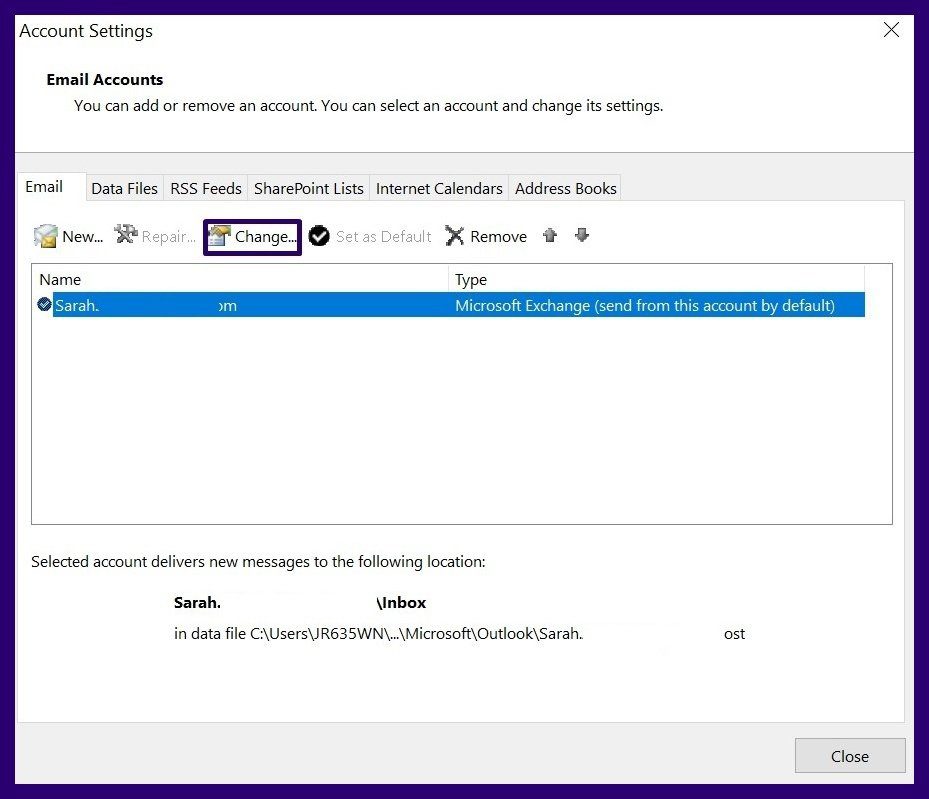
Paso 5: Vaya a Información de inicio de sesión e ingrese la nueva contraseña en el cuadro llamado Contraseña.
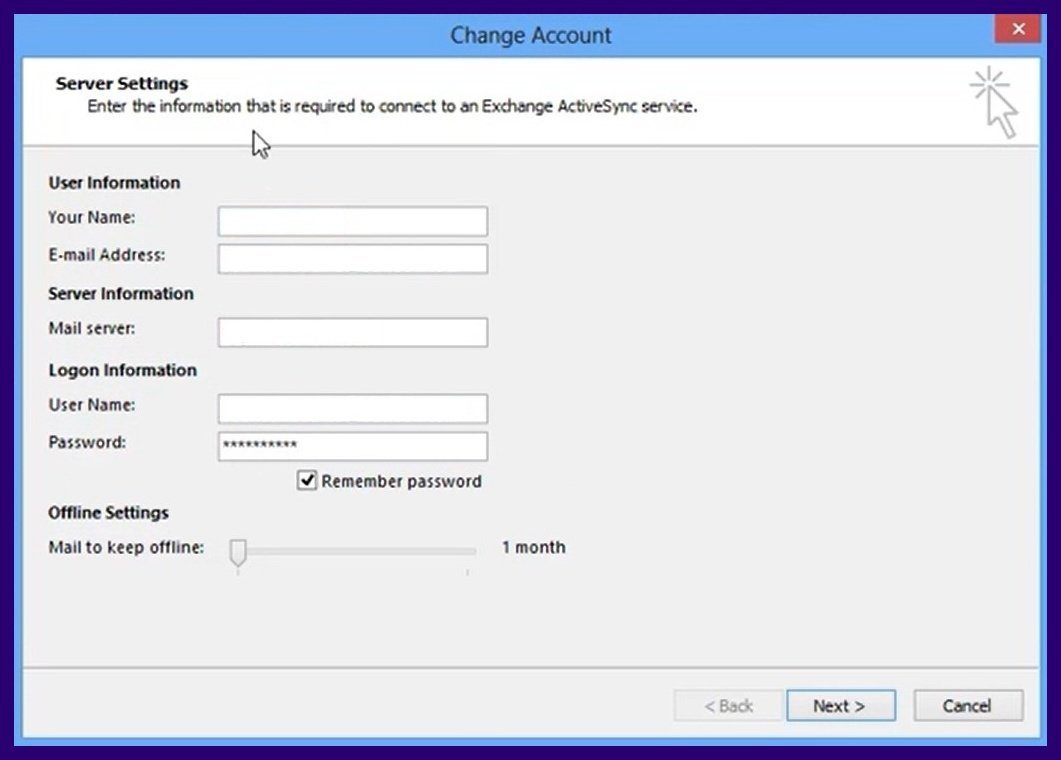
Paso 6: Haga clic en Siguiente.
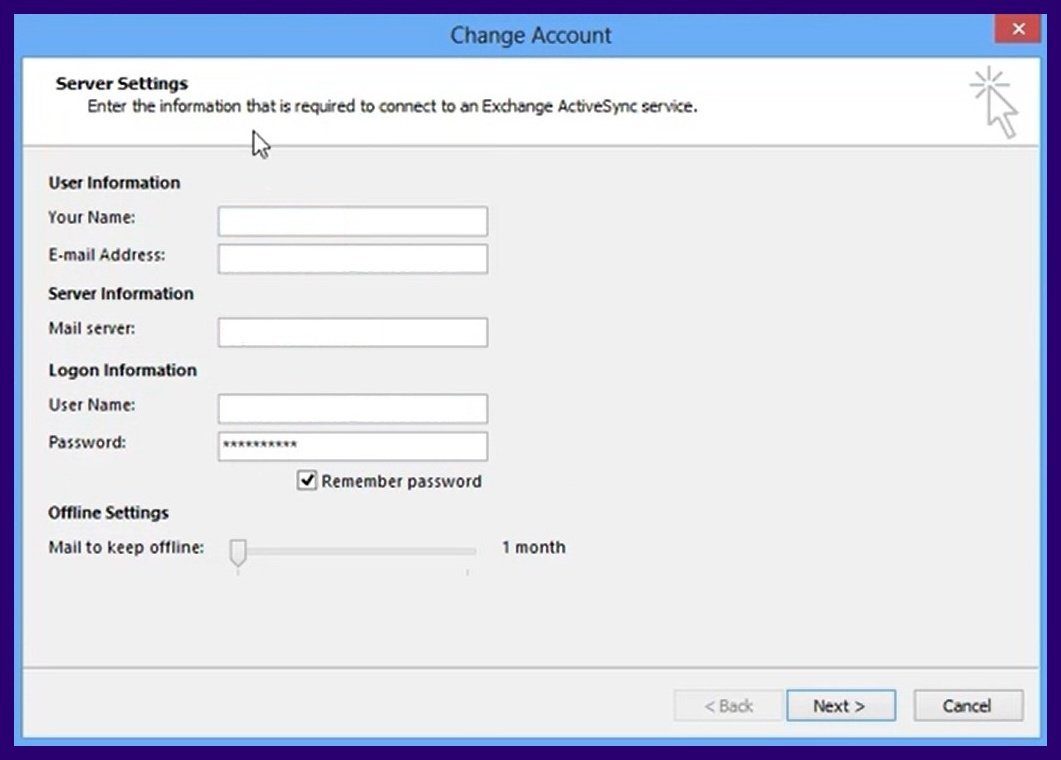
Paso 7: Después de que Outlook busque actualizaciones, haga clic en Cerrar.
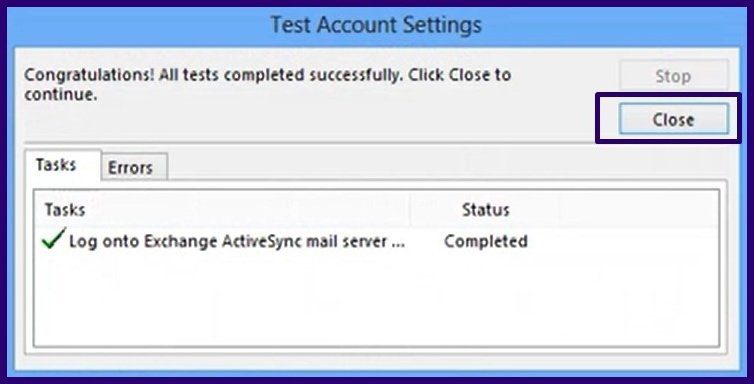
Paso 8: Haga clic en Finalizar.
Abrir y reenviar correo electrónico
Generalmente, cuando un correo electrónico en proceso de envío se abre y se cierra mientras está en la Bandeja de salida, cambia el estado del correo electrónico y evita que salga de la Bandeja de salida. En esta situación, las propiedades como Para y Asunto cambian de cursiva a fuente normal. El menú Enviado, que normalmente mostraría la fecha del correo electrónico, cambia a Ninguno. Aquí se explica cómo solucionarlo:
Paso 1: Haga clic en Bandeja de salida para abrir la carpeta Bandeja de salida.
Lee También Cómo Recuperar La Contraseña De Windows 10
Cómo Recuperar La Contraseña De Windows 10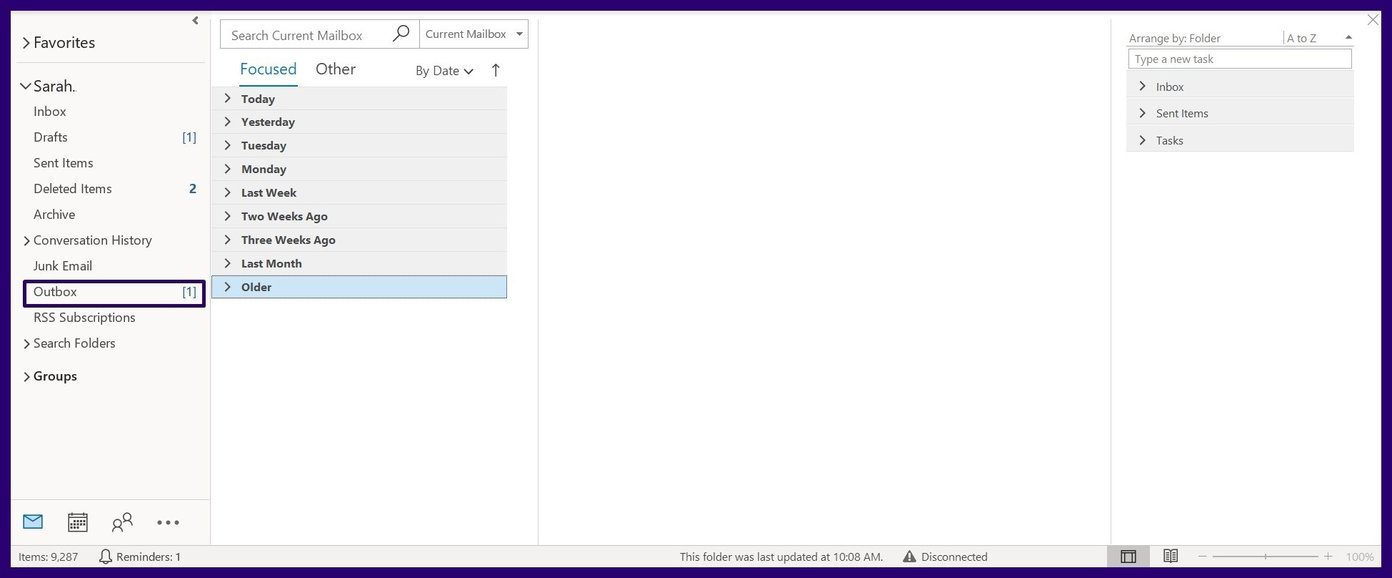
2do paso: Haga doble clic en el mensaje de correo electrónico para enviar. Esto abrirá el mensaje de correo electrónico.
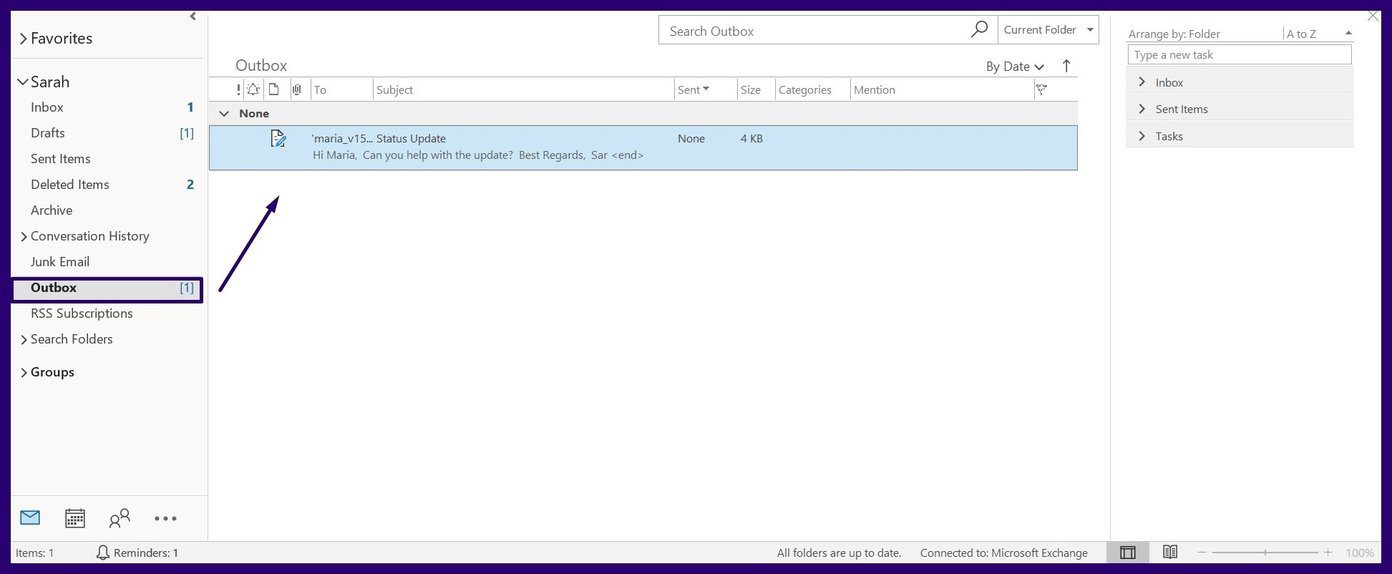
Paso 3: Haga clic en Enviar.
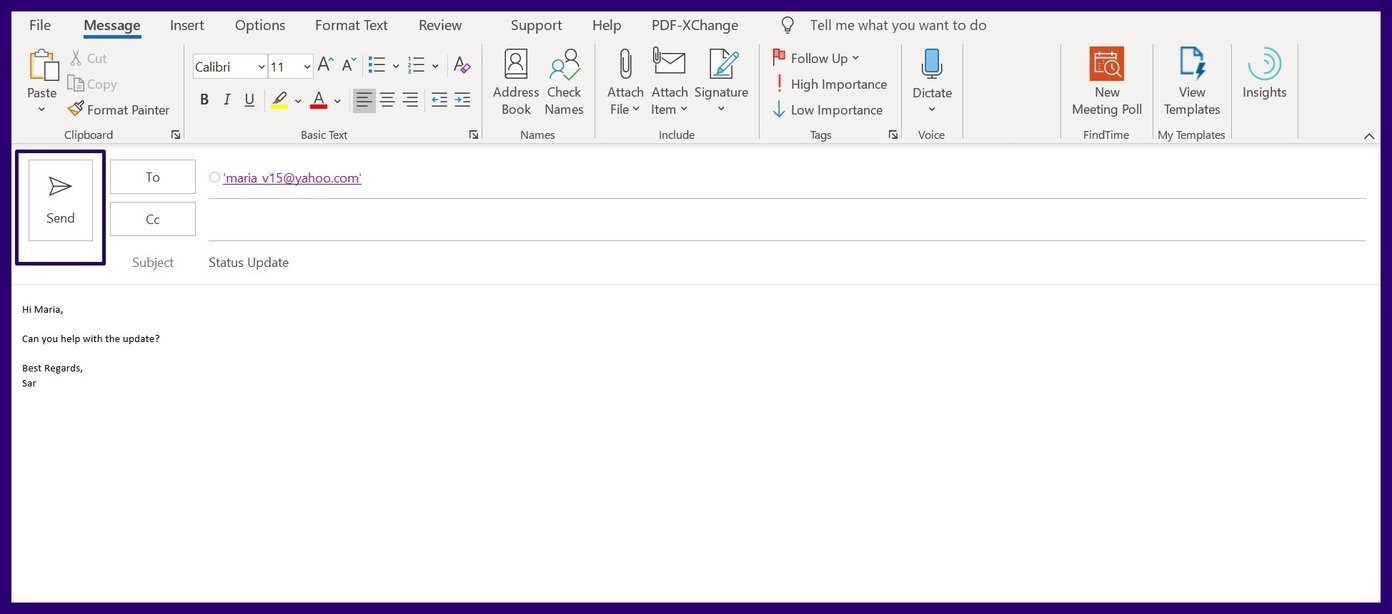
Desconectar Outlook
Este es otro método muy eficaz y rápido para solucionar este problema. Le mostraremos cómo hacerlo en los siguientes pasos:
Paso 1: En la cinta de opciones de Outlook, haga clic en la pestaña Enviar/Recibir.
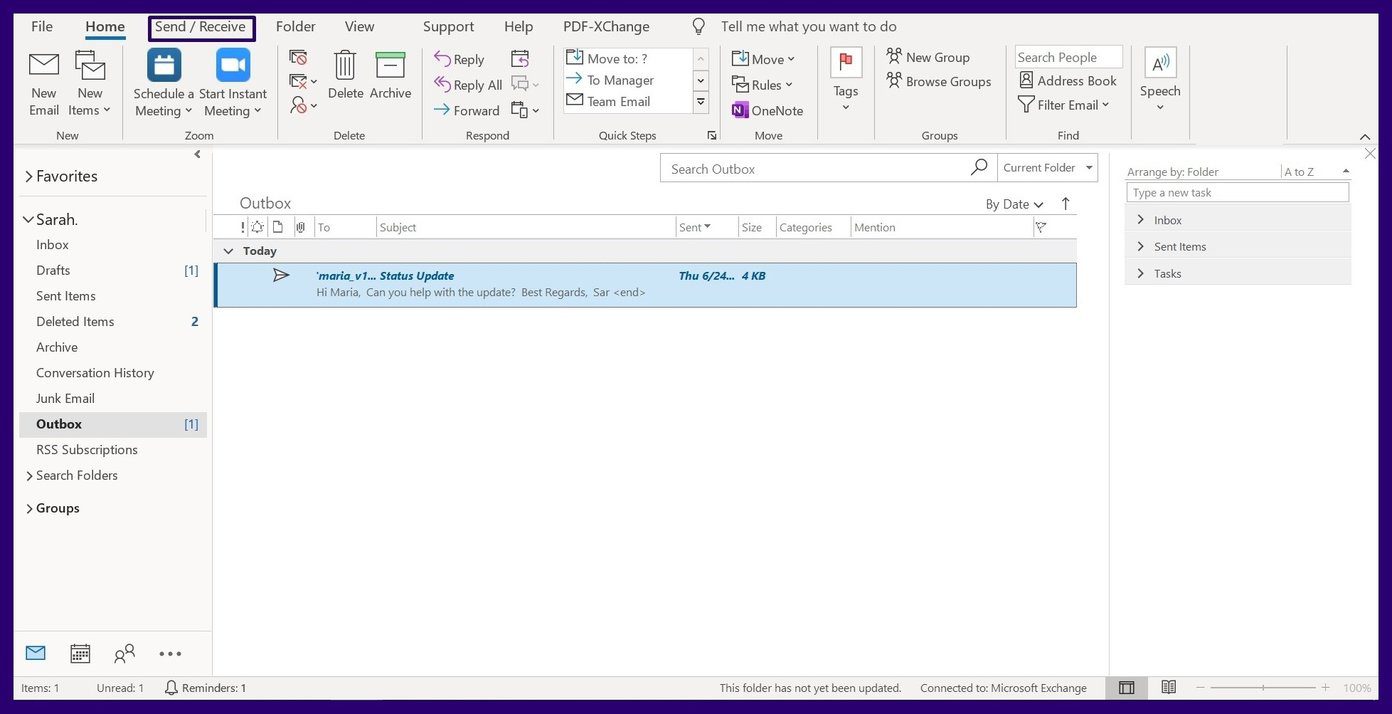
2do paso: Haga clic en Trabajar sin conexión para desconectar Outlook. Esto evita que Outlook intente enviar correos electrónicos.
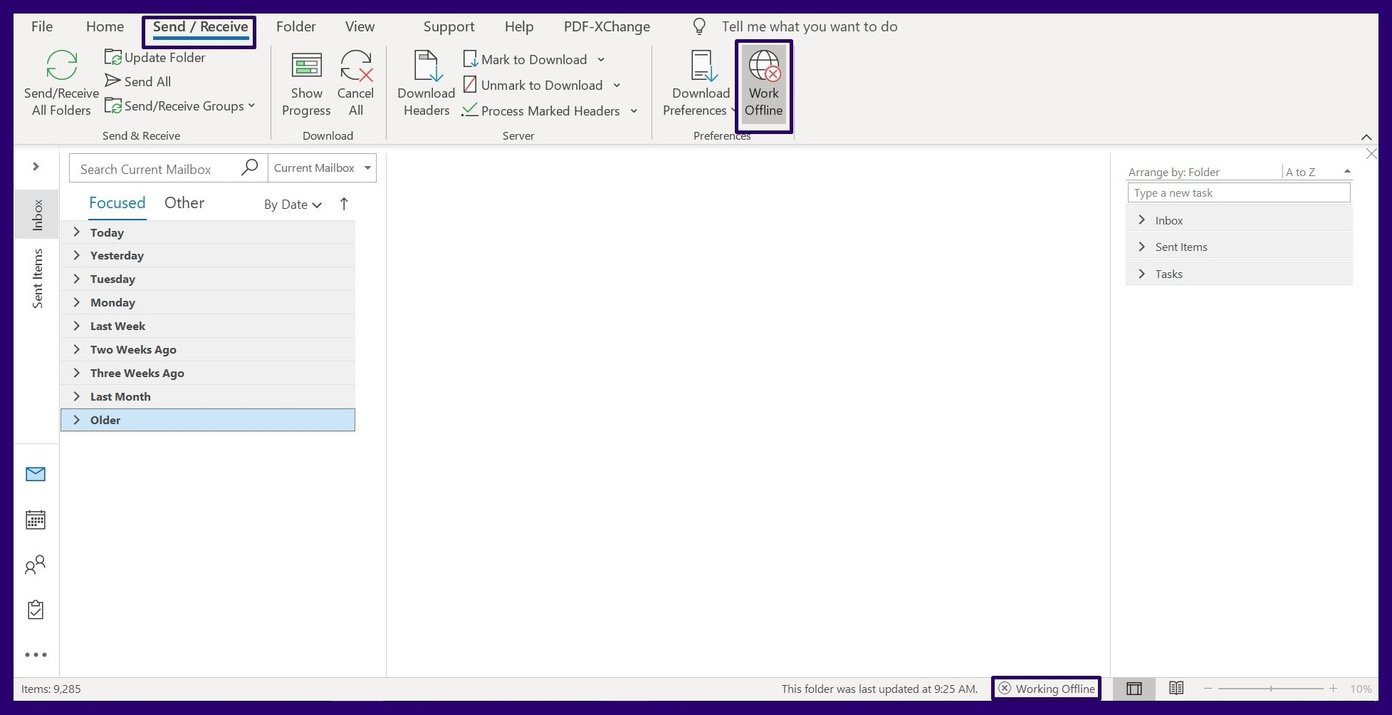
Paso 3: Haga clic en la carpeta Bandeja de salida para abrirla.
Lee También SpyHunter 5. Usabilidad, Efectividad Y Confiabilidad
SpyHunter 5. Usabilidad, Efectividad Y Confiabilidad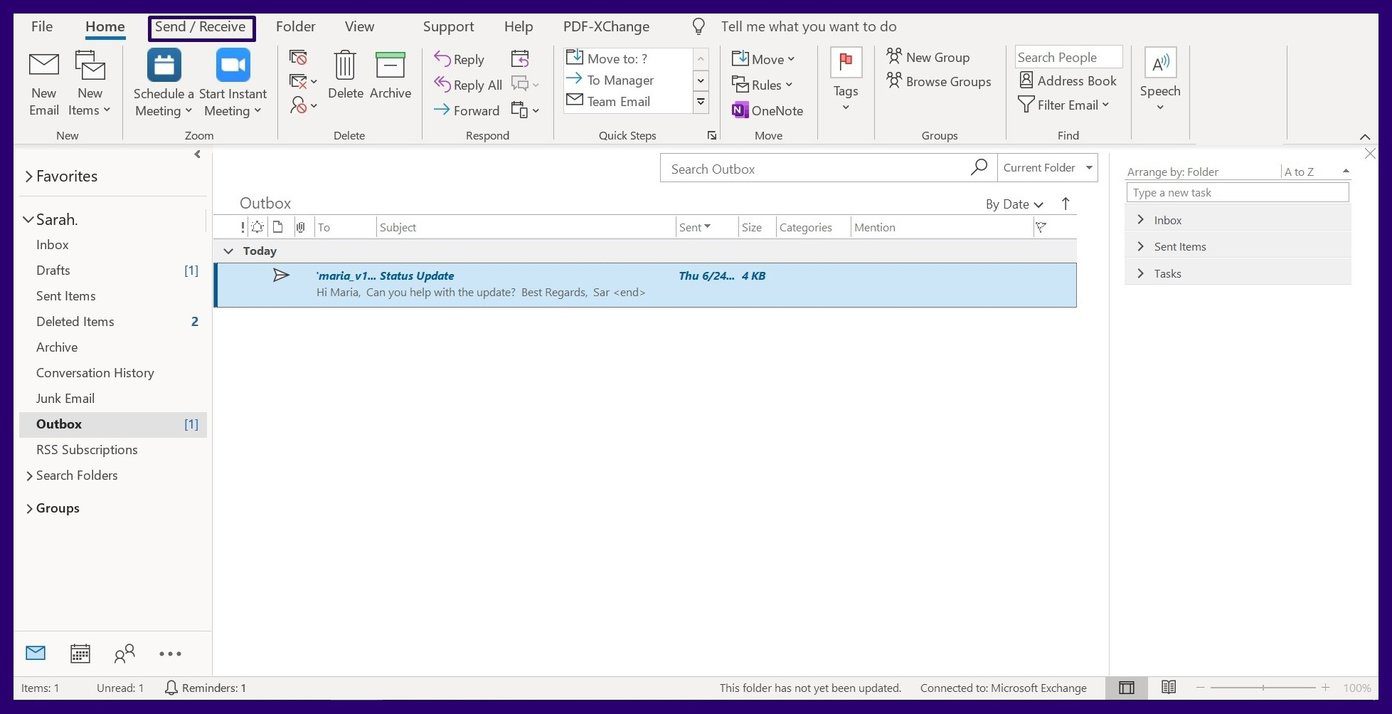
Paso 4: Arrastre el correo electrónico desde la bandeja de salida hasta los borradores con el control deslizante.
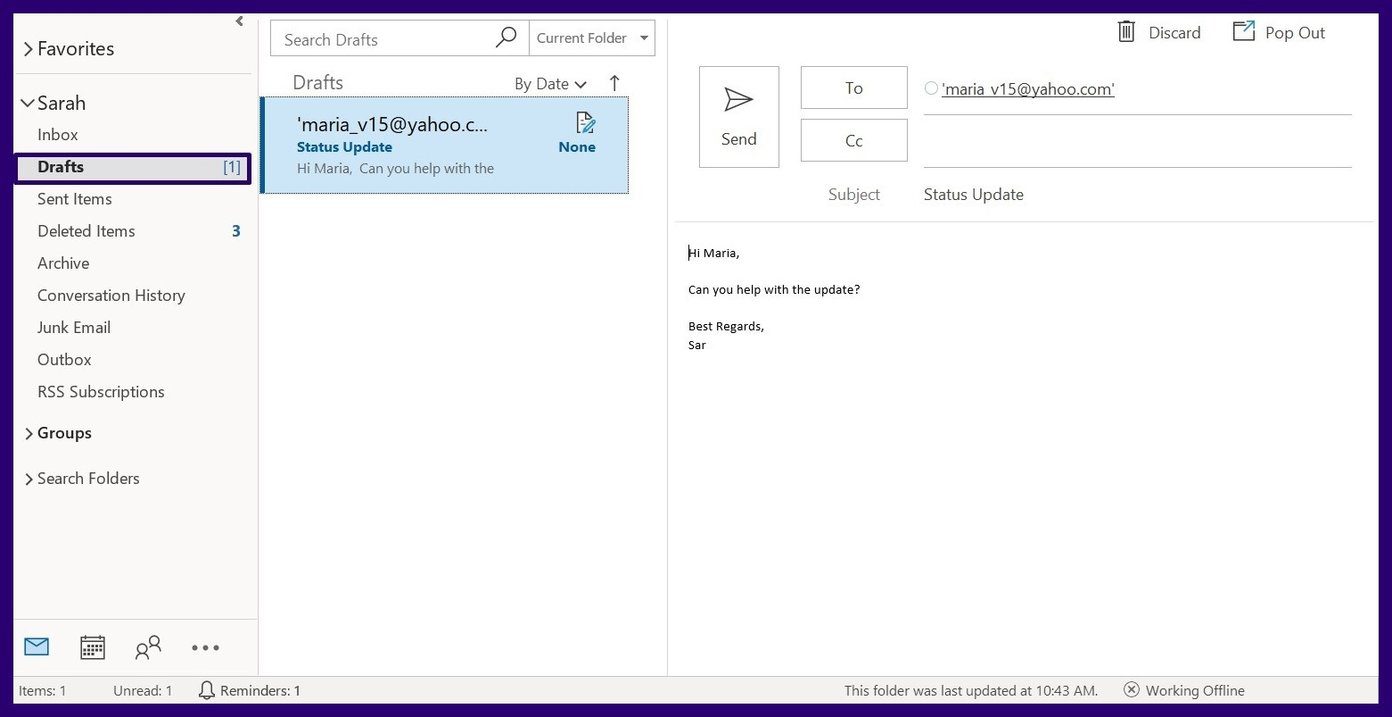
Paso 5: Regrese a la pestaña Enviar/Recibir. Haga clic en la casilla Trabajar sin conexión para desmarcarla. Esto reiniciará su conexión.
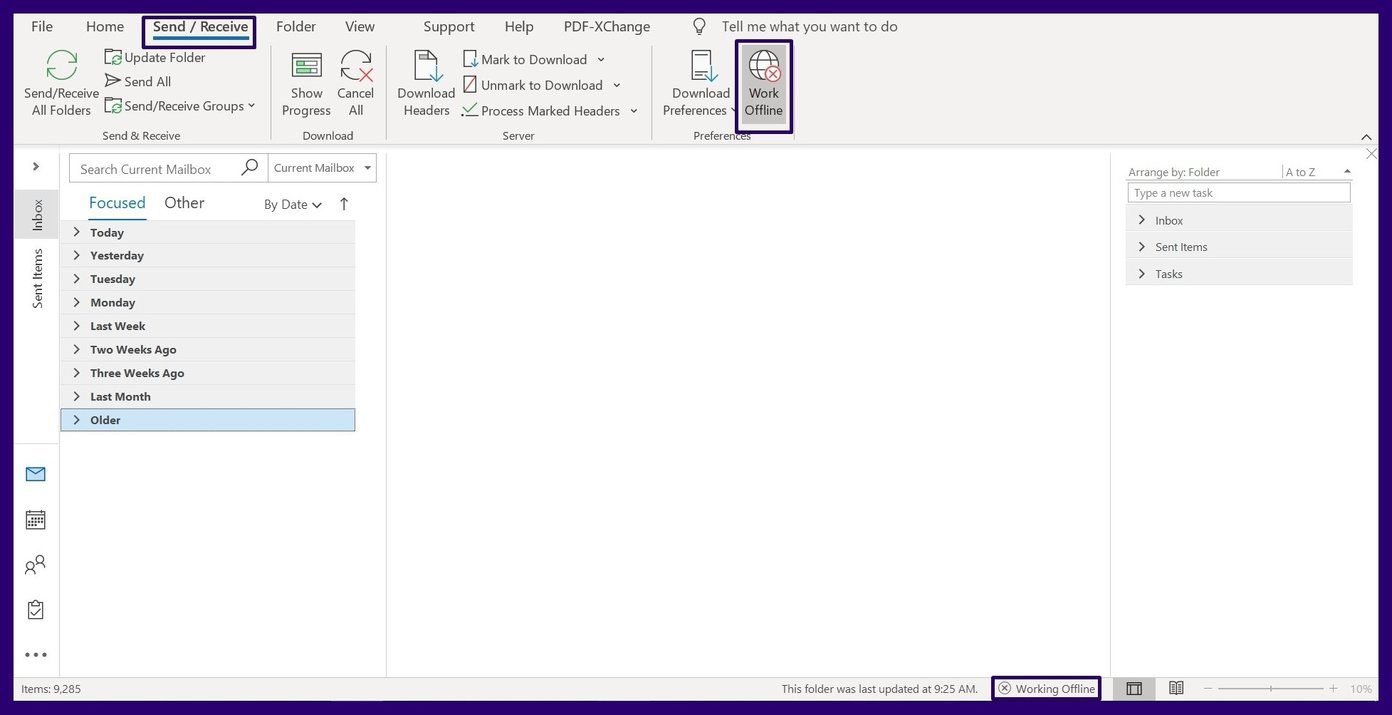
Paso 6: De vuelta en borradores, abra el correo electrónico y seleccione Enviar.
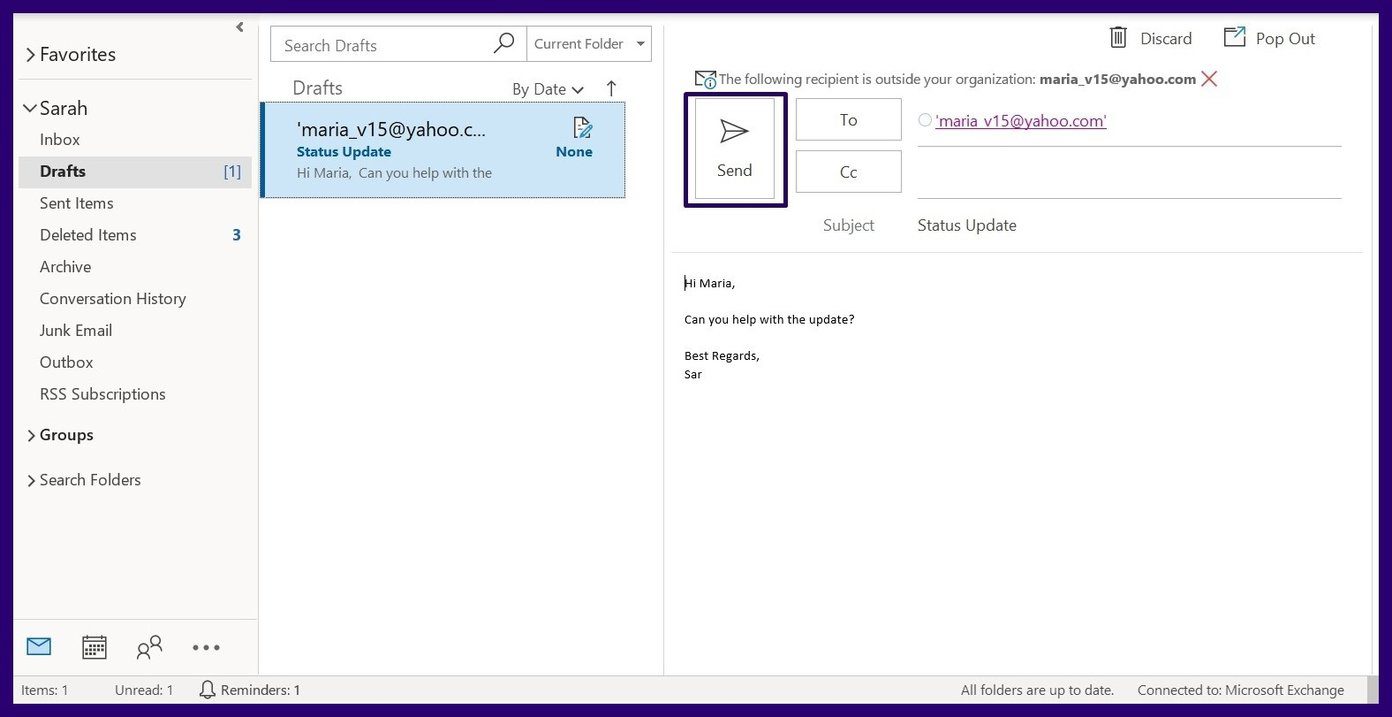
Reinicie Outlook en modo seguro
Los mensajes de Outlook pueden quedarse atascados en la bandeja de salida cuando un complemento instalado marca el correo electrónico como vista previa. Iniciar Outlook en modo seguro evita que estos complementos afecten a Outlook. Siga los pasos a continuación para reiniciar Outlook en modo seguro:
Paso 1: Mantenga presionada la tecla CTRL en su teclado y haga doble clic en el acceso directo de Outlook.
2do paso: Mantenga presionado este botón hasta que aparezca el cuadro de diálogo que le pregunta si desea iniciar Outlook en modo seguro.
Lee También Los 7 Mejores AntiMalware Para Windows
Los 7 Mejores AntiMalware Para Windows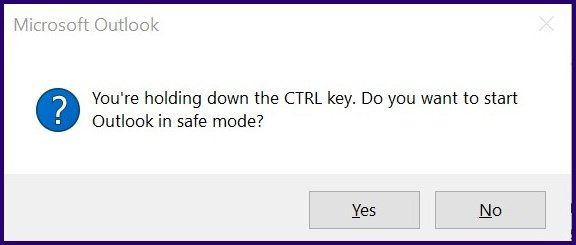
Paso 3: Haga clic en Sí.
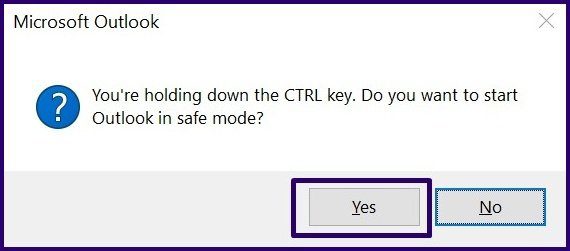
Envíe archivos adjuntos grandes a través de Outlook 365
Los correos electrónicos también pueden quedarse atascados en la Bandeja de salida de Microsoft Outlook cuando contienen archivos adjuntos de gran tamaño. Microsoft Outlook limita el tamaño de los archivos adjuntos que puede enviar. Sin embargo, existen soluciones para enviar archivos adjuntos de gran tamaño a través de Outlook 365.
Si quieres conocer otros artículos parecidos a Cómo arreglar correos electrónicos atascados en la bandeja de salida de Microsoft Outlook puedes visitar la categoría Informática.

TE PUEDE INTERESAR